
Prilagodba ravnoteže bjeline u aplikaciji Foto na Macu
Ako znate da jedan dio fotografije ili videozapisa mora biti bijel ili siv, ali je boja pomaknuta, možete uravnotežiti ukupnu boju na fotografiji. Ponekad se pomak boje javlja zbog uvjeta osvjetljenja – primjerice, fotografija može imati dominaciju žute ili narančaste boje zbog umjetne rasvjete lokacije na kojoj je fotografija ili videozapis snimljen. Promjenom ravnoteže bjeline možete ukloniti pomak boje i podesiti da bijela područja izgledaju bjelje.
Za primjenu uređivanja ravnoteže bjeline na više fotografija odjednom možete kopirati i zalijepiti uređivanja.

Idite u aplikaciju Foto
 na Macu.
na Macu.Dvaput kliknite na fotografiju ili videozapis, zatim na alatnoj traci kliknite Uredi.
Kliknite Prilagodi u alatnoj traci, zatim kliknite Ravnoteža bjeline.
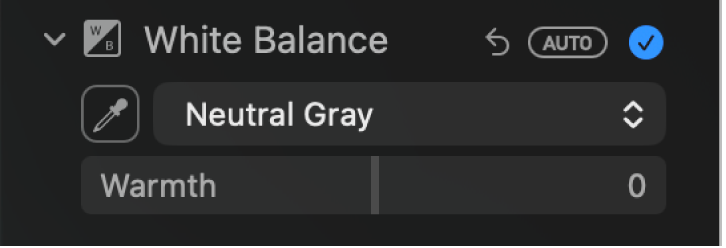
Kliknite skočni izbornik i odaberite vrstu korekcije ravnoteže bjeline koju želite napraviti, zatim kliknite
 i kliknite na jedno od sljedećih područja fotografije:
i kliknite na jedno od sljedećih područja fotografije:Neutralna siva: Uravnotežuje tople tonove na slici na temelju neutralne sive.
Kapaljkom kliknite na području s neutralnom sivom bojom na fotografiji za automatsko podešavanje sivih područja na vašoj fotografiji ili videozapisu.
Ton kože: Uravnotežuje tople tonove na slici na temelju tonova kože.
Kapaljkom kliknite na području s kožom osobe na fotografiji za automatsko podešavanje tonova kože na vašoj fotografiji ili videozapisu.
Temperatura/nijansa: Uravnotežuje tople tonove na slici podešavajući temperaturu boje (plava do žute) i nijanse (zelena do magente).
Kapaljkom kliknite na području s neutralnom sivom bojom na fotografiji za automatsko podešavanje temperature i nijanse sivih područja na vašoj fotografiji ili videozapisu.